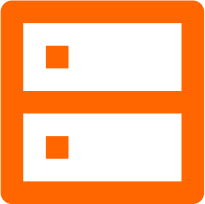 OpenID Connect
OpenID Connect
Test IT позволяет авторизоваться с помощью сервисов аутентификации Keycloak и Auth0, основанных на протоколе OpenID Connect.
- Используя аккаунт с правами администратора, нажмите Администрирование на верхней навигационной панели.
- В навигационном меню слева выберите Подключения.
- Перейдите на вкладку OpenID Connect.
- Нажмите Создать.
- В открывшемся окне укажите:
а. Название подключения. При необходимости можете добавить значок провайдера, для которого настраиваете подключение.
б. В поле Authority укажите адрес провайдера, через которого вы настраиваете подключение.
в. В поле Endpoint для получения конфигурации OpenID укажите адрес провайдера с путем до конфигурационного файла OpenID.
г. Укажите идентификатор приложения провайдера в поле Client_ID.
д. Укажите секретный ключ приложения в поле Client_secret.
е. В поле Scope укажите данные о пользователях, которые необходимо получить из внешнего провайдера для входа в систему. Минимальный набор данных: OpenID, email, profile. - Нажмите Сохранить.
- Во внешнем сервисе укажите callback URL.
Ссылка должна иметь следующий формат:https://{test_it_domain}/api/auth/signin-oidc, где{test_it_domain}необходимо заменить на адрес вашей системы Test IT.
После добавления OAuth 2.0 провайдера на странице логина появляется возможность авторизации с помощью него. Пользователь, который авторизуется с помощью OAuth 2.0 провайдера, регистрируется в системе и наделяется системной ролью Пользователь при наличии свободных лицензий.